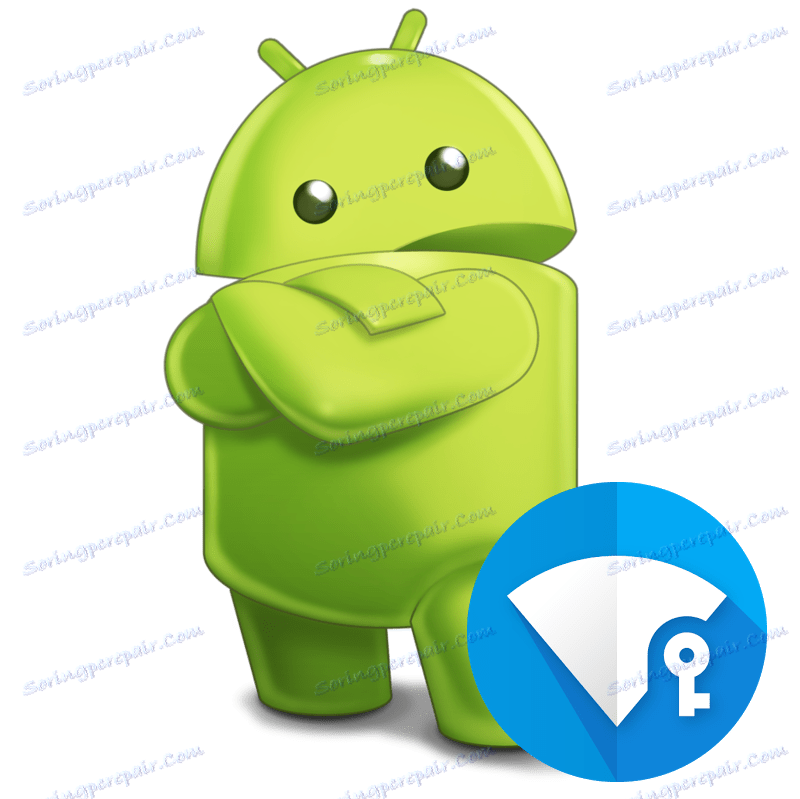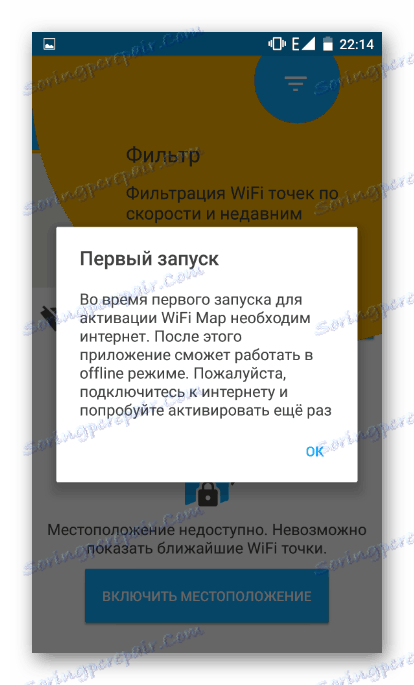Jak zobrazit heslo z Wi-Fi v systému Android
Prakticky všechna bezdrátová připojení mají heslo, které chrání před nechtěnými připojeními. Pokud se heslo nepoužívá velmi často, dříve nebo později jej lze zapomenout. Co když vy nebo váš přítel potřebujete k připojení k síti Wi-Fi, ale nemůžete si pamatovat heslo ze současné bezdrátové sítě?
Obsah
Způsob zobrazení hesla Wi-Fi v systému Android
Nejčastěji se potřeba naučit heslo vychází z uživatelů domácí sítě, kteří si nemohou vzpomenout, která kombinace znaků byla postavena na obranu. Naučit se to obvykle není těžké, i když pro to neexistují žádné zvláštní znalosti. Všimněte si však, že v některých případech mohou být požadována kořenová práva.
Bude to obtížnější, pokud jde o veřejnou síť. Bude nutné použít speciální software, který musí být předem nainstalován v smartphonu nebo tabletu.
Metoda 1: Správce souborů
Tato metoda vám umožňuje zjistit heslo nejen domácí sítě, ale také kdokoliv, se kterým jste někdy byli připojeni a uloženi (například ve vzdělávací instituci, kavárně, tělocvičně, přátelům atd.).
Pokud jste připojeni k síti Wi-Fi nebo tato síť je v seznamu uložených připojení (s ním bylo dříve připojeno mobilní zařízení), můžete zjistit heslo pomocí konfiguračního souboru systému.
Tato metoda vyžaduje kořenová práva.
Nainstalujte prohlížeč systému s rozšířenými funkcemi. Zvláště populární ES Explorer , který je také instalován výchozím správcem souborů v různých značkách zařízení Android. Můžete také použít RootBrowser, který vám umožní zobrazit skryté soubory a adresáře nebo jakýkoli jiný analog. Prohlédneme si tento proces pomocí příkladu nejnovějšího mobilního programu.
Nainstalujte prohlížeč systému s rozšířenými funkcemi. Zvláště populární ES Explorer , který je také instalován výchozím správcem souborů v různých značkách zařízení Android. Můžete také použít RootBrowser, který vám umožní zobrazit skryté soubory a adresáře nebo jakýkoli jiný analog. Prohlédneme si tento proces pomocí příkladu nejnovějšího mobilního programu.
Stáhněte si RootBrowser z PlayMarketu
- Stáhněte aplikaci a spusťte ji.
- Udělit práva kořenů.
- Přejděte na cestu
/data/misc/wifia otevřete soubor wpa_supplicant.conf . - Průzkumník nabízí několik možností, vyberte "RB Text Editor" .
- Všechna uložená bezdrátová připojení procházejí po síťové síti .
![Řetězce s názvem sítě a heslem v aplikaci RootBrowser v systému Android]()
ssid je název sítě a psk je heslo z něj. Požadovaný bezpečnostní kód může být nalezen jménem wi-fi sítě.

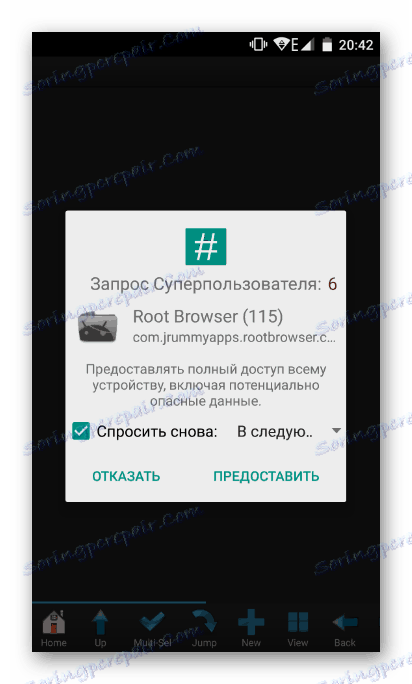
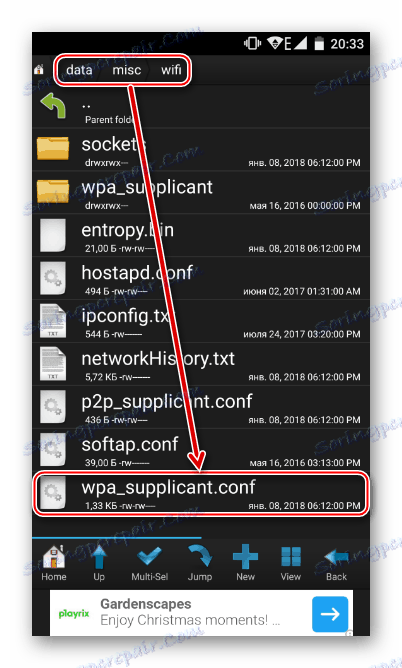
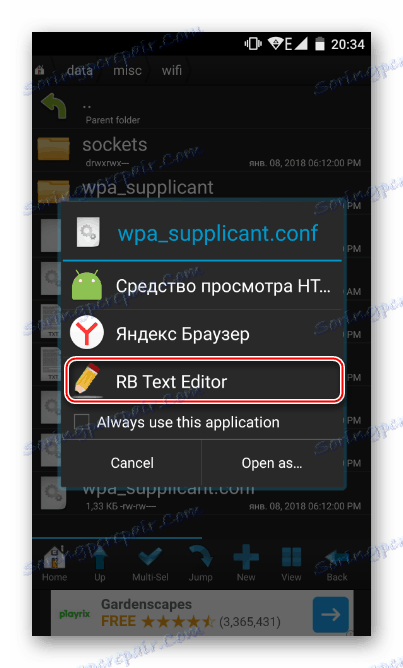
Metoda 2: Aplikace pro prohlížení hesel z Wi-Fi
Jako alternativa k vodiči mohou působit aplikace, které jsou schopny zobrazit a zobrazit pouze data o připojení Wi-Fi. To je výhodné, pokud budete muset pravidelně prohledávat hesla a nebudete potřebovat pokročilý správce souborů. Vydává také hesla ze všech připojení, a to nejen z domácí sítě.
Budeme analyzovat proces prohlížení hesla pomocí příkladu aplikace WiFi Passwords, ale můžete použít jeho analogy, je-li třeba, například WiFi Key Recovery. Všimněte si, že budete potřebovat práva superuser, protože ve výchozím nastavení je dokument s hesly skrytý v systému souborů.
Uživatel musí mít oprávnění root.
Stáhněte si WiFi hesla z Play Marketu
- Stáhněte aplikaci z obchodu Google Play a otevřete ji.
- Udělit práva superuser.
- Zobrazí se seznam připojení, mezi kterými najdete vše, co potřebujete, a uložit zobrazené heslo.
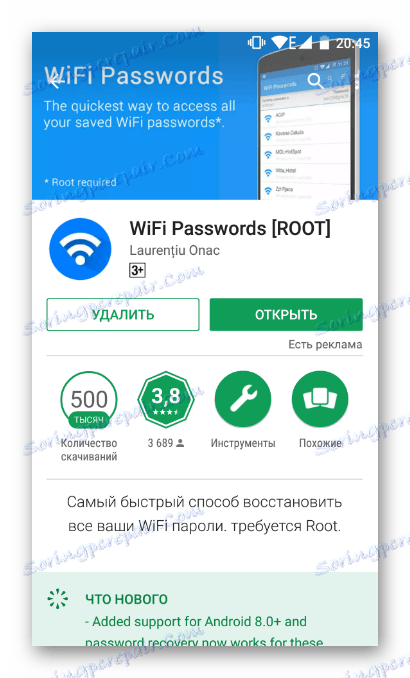
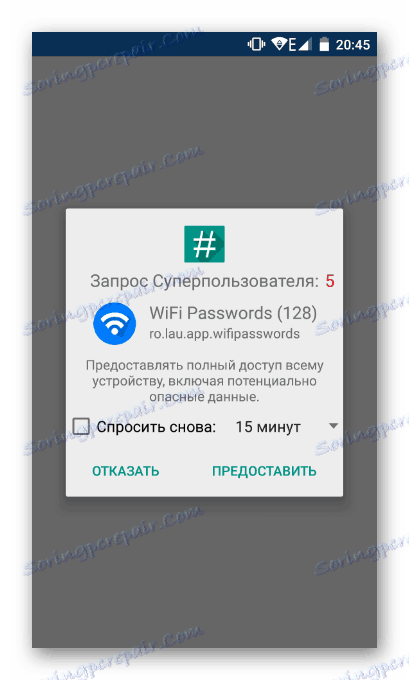
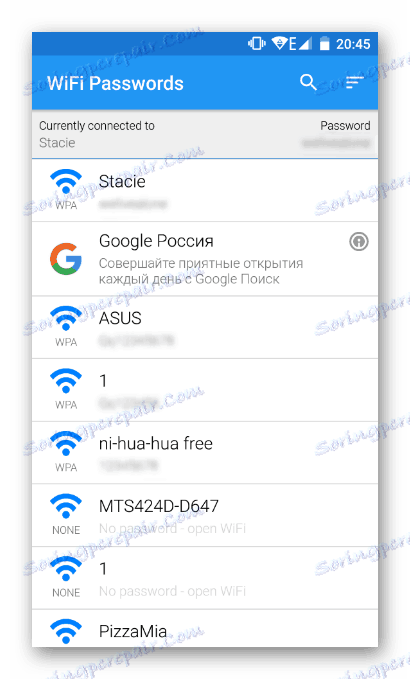
Metoda 3: Zobrazení hesla v počítači
V situaci, kdy potřebujete znát heslo pro připojení k smartphonu nebo tabletu Wi-Fi, můžete použít funkci notebooku. To není tak výhodné, protože bezpečnostní kód se můžete naučit výhradně v domácí síti. Chcete-li zobrazit heslo pro ostatní bezdrátová připojení, musíte použít výše uvedené metody.
Ale tato možnost má svůj plus. Dokonce i když jste nepřihlásili systém Android k domovské síti dříve (například návštěvu hosta nebo dříve, když ji nepotřebujete), můžete stále zjistit heslo. Předchozí verze zobrazují pouze ty spojení, která byla uložena v paměti mobilního zařízení.
Již máme článek, který popisuje 3 způsoby, jak zobrazit heslo z Wi-Fi v počítači. Každou z nich můžete seznámit pomocí níže uvedeného odkazu.
Přečtěte si více: Jak zjistit heslo z Wi-Fi v počítači
Metoda 4: Zobrazení veřejných hesel Wi-Fi
Tato metoda bude spíše doplněk k předchozím. Uživatelé zařízení se systémem Android mohou prostřednictvím vhodných mobilních aplikací prohlížet hesla z veřejných bezdrátových sítí.
Pozor prosím! Veřejné sítě Wi-Fi mohou být nebezpečné pro připojení! Při používání této metody přístupu k síti buďte opatrní.
Tyto aplikace pracují na podobném principu, avšak každý z nich by měl být samozřejmě instalován předem, doma nebo prostřednictvím mobilního internetu. Ukážeme princip práce pomocí příkladu WiFi Mapy.
Tyto aplikace pracují na podobném principu, avšak každý z nich by měl být samozřejmě instalován předem, doma nebo prostřednictvím mobilního internetu. Uvádíme princip práce pomocí příkladu mapy WiFi.
Stáhněte si mapu WiFi z Play Marketu
- Stáhněte aplikaci a spusťte ji.
- Souhlasíte s pravidly použití stisknutím tlačítka "I ACCEPT" .
- Zapněte internet tak, aby aplikace mohla stáhnout mapy. V budoucnu, jak je napsáno v oznámení, bude fungovat bez připojení k síti (offline). To znamená, že v rámci města můžete pro ně zobrazovat body Wi-Fi a hesla.
![Požadavky na mapu WiFI v systému Android]()
Tyto údaje však nemusí být přesné, protože kdykoli můžete vypnout určitý bod nebo mít nové heslo. Proto se doporučuje pravidelně přihlašovat do aplikace s připojeným internetem k aktualizaci dat.
- Zapněte polohu a podívejte se na mapu, která vás zajímá.
- Klikněte na něj a zobrazte heslo.
- Potom, když jste v této oblasti, zapněte Wi-Fi, vyhledejte požadovanou síť a připojte se k ní zadáním dříve přijatého hesla.
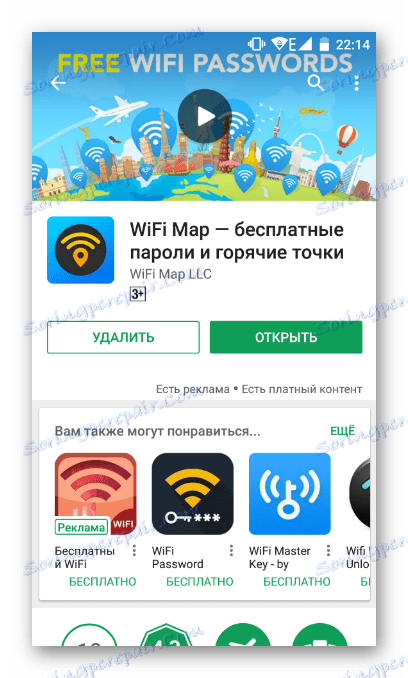
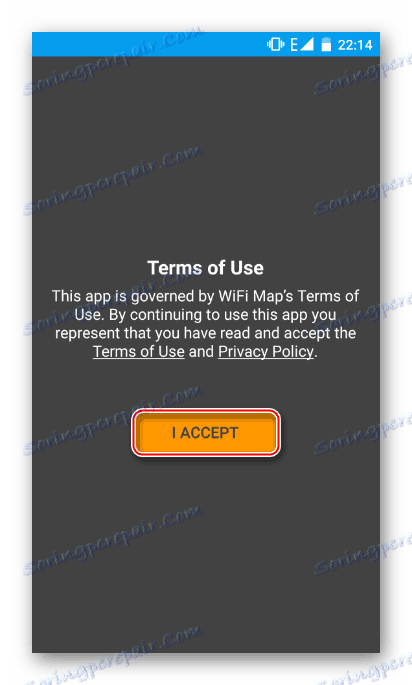
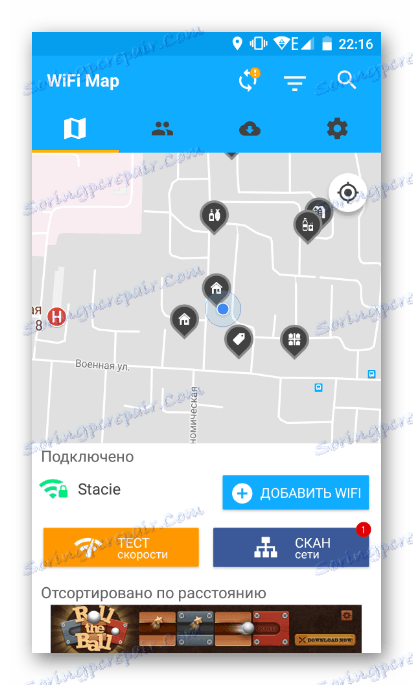
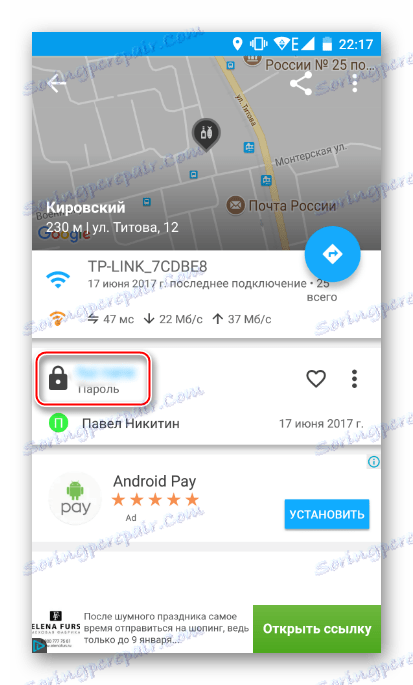
Buďte opatrní - někdy nemusí být heslo vhodné, protože poskytnuté informace nejsou vždy relevantní. Pokud je to možné, zapište několik hesel a zkuste se připojit k ostatním blízkým bodům.
Podívali jsme se na všechny možné a funkční způsoby získání hesla z domova nebo jiné sítě, do které jste byli připojeni, ale zapomněli jste heslo. Bohužel není možné zobrazit heslo z Wi-Fi na smartphonu / tabletu bez root - je to kvůli nastavení zabezpečení a soukromí bezdrátového připojení. Nicméně práva superužívače usnadňují toto omezení.
Čtěte také: Jak získat práva root v systému Android